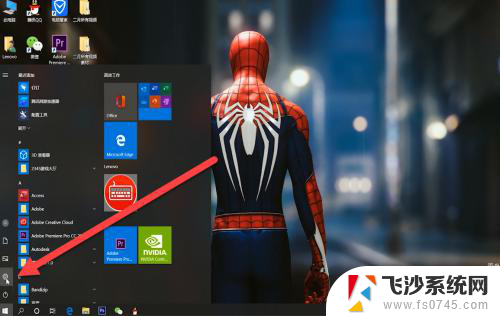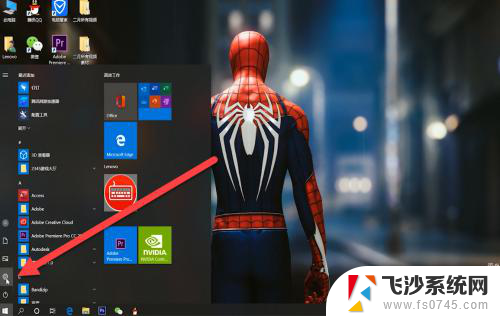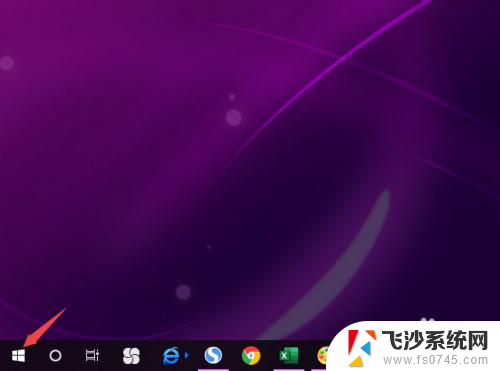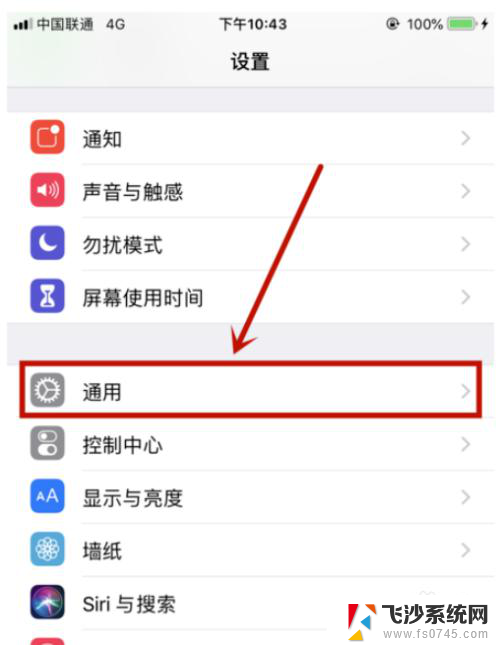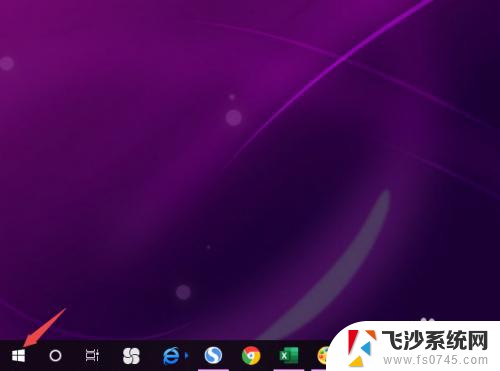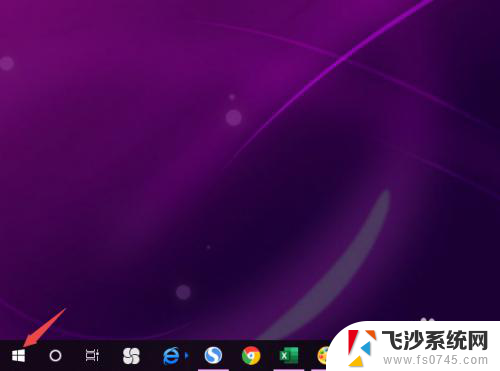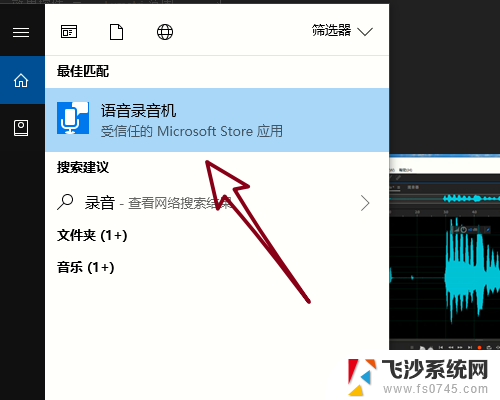usb麦克风有杂音滋滋怎么解决 如何消除USB声卡电流滋滋杂音
现如今随着科技的快速发展,USB麦克风已经成为我们生活中不可或缺的一部分,随之而来的问题也逐渐浮出水面,其中之一就是USB麦克风的杂音问题。许多用户在使用USB麦克风时,常常会遇到滋滋的杂音,这不仅影响了音频的质量,还对用户的使用体验造成了困扰。我们应该如何解决USB麦克风的杂音问题呢?接下来本文将为大家介绍一些有效的方法,帮助消除USB声卡电流滋滋杂音。
具体步骤:
1.首先我们打开软件开关;然后右上角选择咱们使用的USB声卡设备,先选择录音设备,那么你点开录音设备有好几个选项,怎么确定你该选择的设备呢?我们可以对着USB声卡上插的麦克风说话,当看到音量条在走动,就表示选择正确。
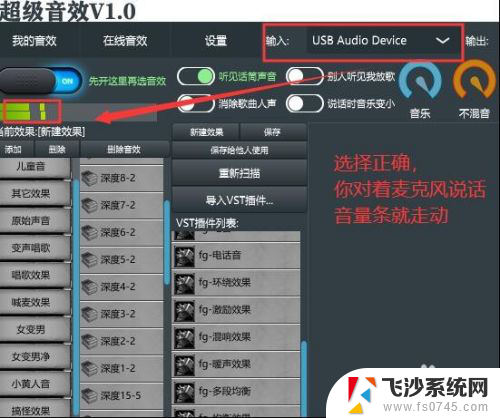
2.然后还是在右上角选择扬声器,也就是选择耳机音箱等。那么点开之后也有可能有好几个选择项目,这个时候我们可以放音乐,当你插在USB声卡上耳机听到音乐声,也就表示这儿选择正确。
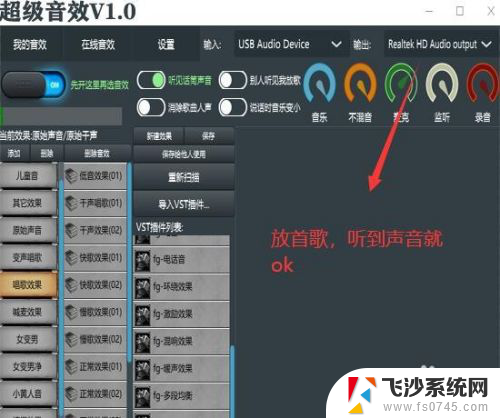
3.经过上面两步录音和播放设备的切换就已经实现了对USB声卡声音的处理,大部分杂音其实已经过滤掉了。如果还有杂音我们可以尝试打开系统音频控制面板。
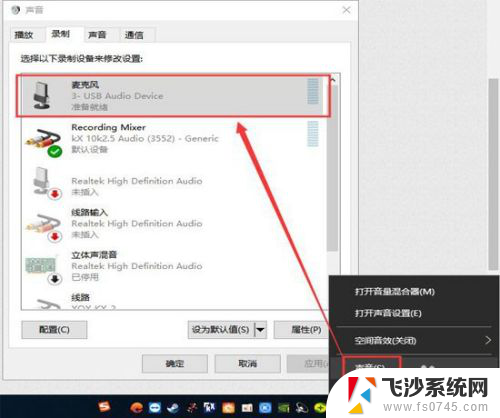
4.打开系统控制面板之后,我们把USB声卡麦克风音频增益关闭,因为音频增益AGC是把声音放大很多倍,包括电流声。我们打开自定义面板会看到,有个AGC选项。把前面勾去掉再试试看。
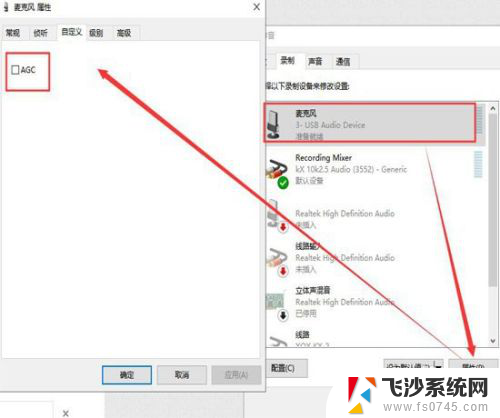
5.最后如果还是有噪音和电流滋滋声,你可以换下USB声卡插孔。因为电脑上不同的USB插孔可能电流也不稳定,总之分别试试总是不会出错的哦!
以上就是usb麦克风有杂音滋滋怎么解决的全部内容,如果你也遇到了同样的情况,可以参照我的方法来处理,希望对你有所帮助。